
【商品管理】まわせまわせ在庫をまわせ「RepeatChecker解説」
※本noteはExcelツール「RepeatChecker」を利用しつつ読むことで、より理解が深まる内容となっています。
商品管理の重要性
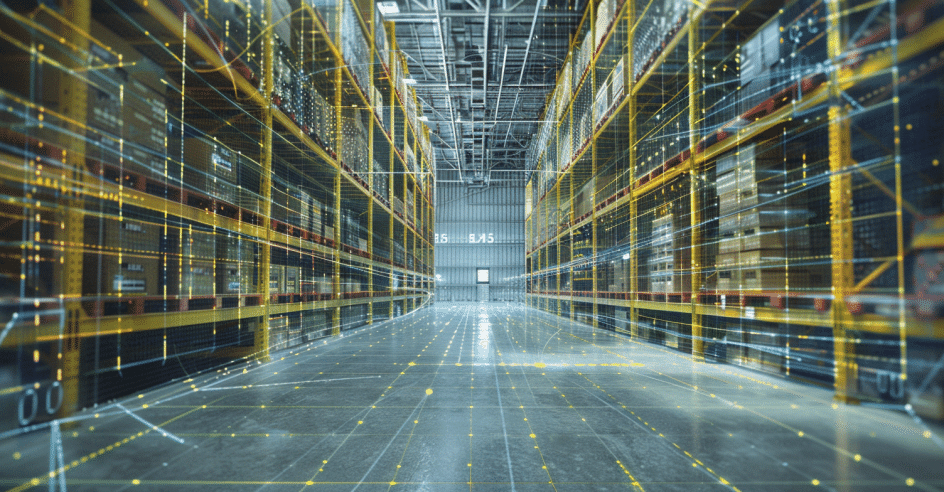
amazon物販においてリサーチ、価格改定と並んで重要なのが商品管理です。
商品管理をしっかり行うことで、
✅キャッシュフロー破綻
✅赤字の垂れ流し
✅広告費の垂れ流し
✅保管料の垂れ流し
✅発注ミスによる機会損失
これらを防ぐことができ、利益の最大化を図ることができます。
全体で利益が出ているか、単品で利益が出ているか。
手数料・広告費・保管料ロスはないか。発注量は適正か。
攻めのリサーチ、守りの管理どちらもできて一人前。
実は、セラーセントラルには商品管理のためのデータがふんだんに揃っています。
が、、その重要なデータはセラーセントラル内部のさまざまな場所に散在していて、非常に管理がしづらい状況のため、
どこをどう見てどうしたらいいかなんてわからないよ!
という方も多いと思います。(自分もそうでした)
今回紹介する「RepeatChecker(リピートチェッカー)」というExcelツールは、そんな方々のためにぷぅが作った、誰でも簡単に商品管理ができるようになるツールです。
条件付き無料「RepeatChecker(リピートチェッカー)」

RepeatChecker(リピートチェッカー)は、
シンプルですが奥が深い「amazon商品管理ツール」です。
このツールを使うと、自身のamazon実績データを瞬時に解析し、
原価、利益、発注、采配などの商品管理が簡単にできるようになります。
利益計算においては「真の利益計算」で解説した広告費などを加味した利益計算を行っていて、実は広告費で赤字という商品もあぶりだせる実用性の高いものです。
おそらくここまで詳細かつ簡単に分析できる商品管理ツールはほかにありません。一度理解すれば、あとは簡単に利用することができますので、ぜひ活用してください!
「条件付き無料」の条件
このRepeatChecker(リピートチェッカー)は、
・雷神ユーザー(常時)
・物販LIVE「雷神会」参加者(不定期)
などを対象に無償提供しています。
RepeatCheckerで分析・管理できるデータ
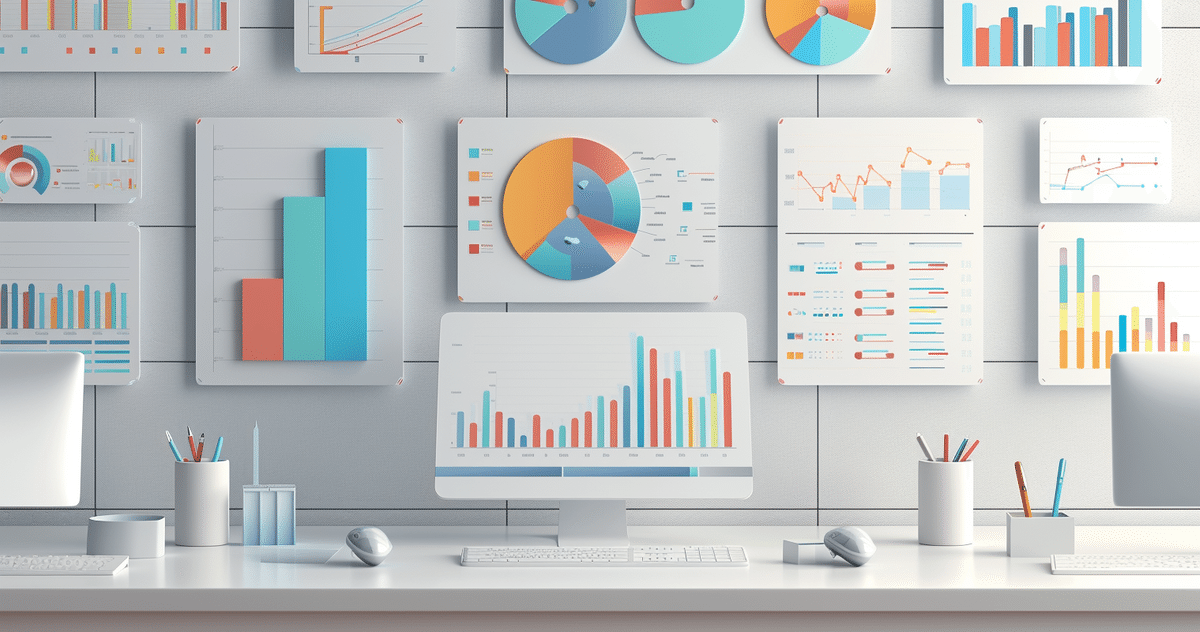
①全体利益
ショップ全体の30日売上げ、利益、粗利、純利益
②商品別利益
各商品の30日売上げ、利益、粗利、純利益
③原価管理
セラーセントラル上の原価を視覚的に管理
④棚卸在庫
レポート取得時の棚卸在庫
⑤利益計算
過去の実績から広告費等を加味した単品利益(平均値)
⑥将来利益
過去の実績を加味した将来的な販売利益(予測値)
⑦商品成績
商品別のセッション数(訪問者数)、購入転換率
⑧在庫ステータス
見られてない、買われてない、広告費負け、値上げ調整、在庫少、在庫多
※それぞれデータ取得日より過去30日データを基にした分析値です。
<動画解説>
文章よりも動画の方が理解しやすいという方は、実際のぷぅアカウントを題材にYouTube動画で解説を行っていますので、ご確認ください。
※第49回雷神会の切り抜き動画です。
各Excelシートの説明
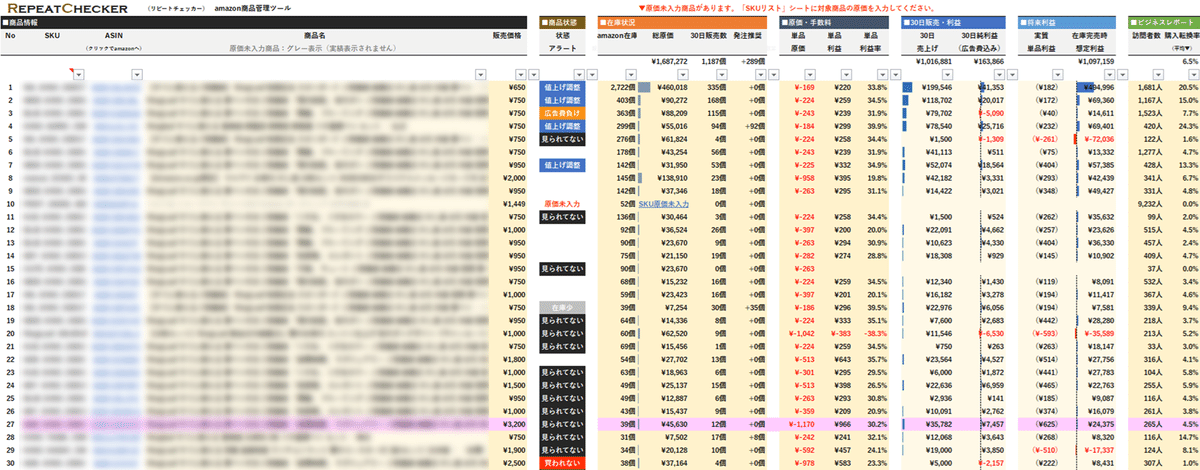

RepeatCheckerは主に「3つのシート」で構成されています。
①初期設定(データ読込み)
amazonセラーセントラルから発注推奨、SKUの諸費用、ビジネスレポートをダウンロードして読み込むための初期設定シートです。
また、30日のショップ全体の実績を確認することができます。
②SKUリスト(原価管理)
過去に販売歴のあるSKUリストが表示されます。(主に30日売上げ順)
商品原価の入力・未入力を確認し、リンククリックでセラーセントラルの原価編集を行うことができます。
③RepeatChecker(メインシート)
このシートが商品分析を行うメインシートとなります。
商品別の様々なデータが一覧表示されます。
(その他のシート)
発注推奨、SKUの諸費用、ビジネスレポート、カートプラスなどのシートはデータを取り込むためのBASEシートとなります。ツール運用上では使用しません。
以下より、それぞれのシートの解説を行っていきます。
初期設定(3ステップ読込み)

初期設定シートは、RepeatCheckerに必要なファイルを読み込むシートです。
事前にセラーセントラルにログインした状態で、次の初期設定手順を進めてください。
■「発注推奨」読込み
(1)クリックして対象URLへ
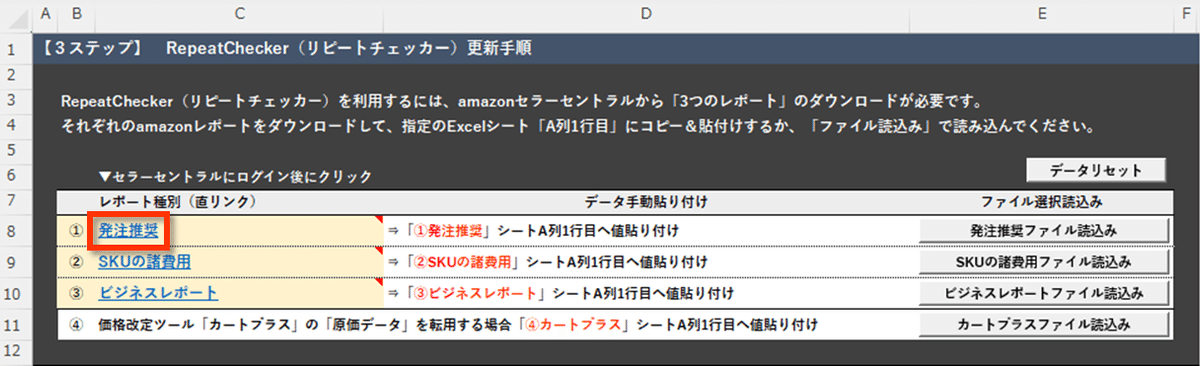
(2)ファイルのダウンロード(デスクトップ等)
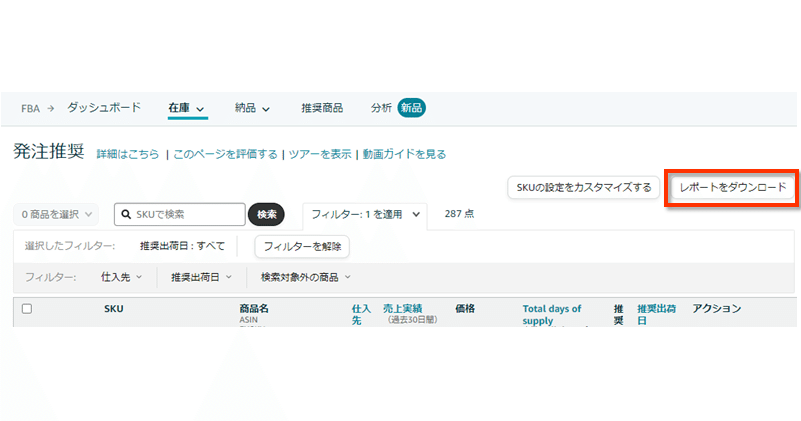
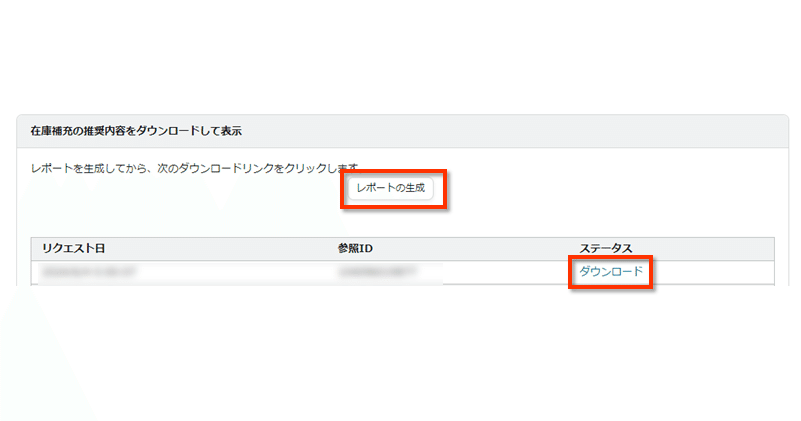
(3)ファイルを指定して読込み

<読み込みがうまくいかない場合>
読込みエラーが出る場合は「手動貼り付け」が可能です。
発注推奨ファイルを開いて全選択(Ctrl+A)してコピー(Ctrl+C)、発注推奨シートA列1行目に値貼付け(Ctrl + Alt + V)してください。
以下の2つのファイルも同様に読込みを行ってください。
手順は同じため、ダウンロード時の注意事項のみ記載します。
■「SKUの諸費用」読込み
<ダウンロード時の注意事項>
ファイルダウンロード時は、以下の項目と同じ内容のものを選択してください。
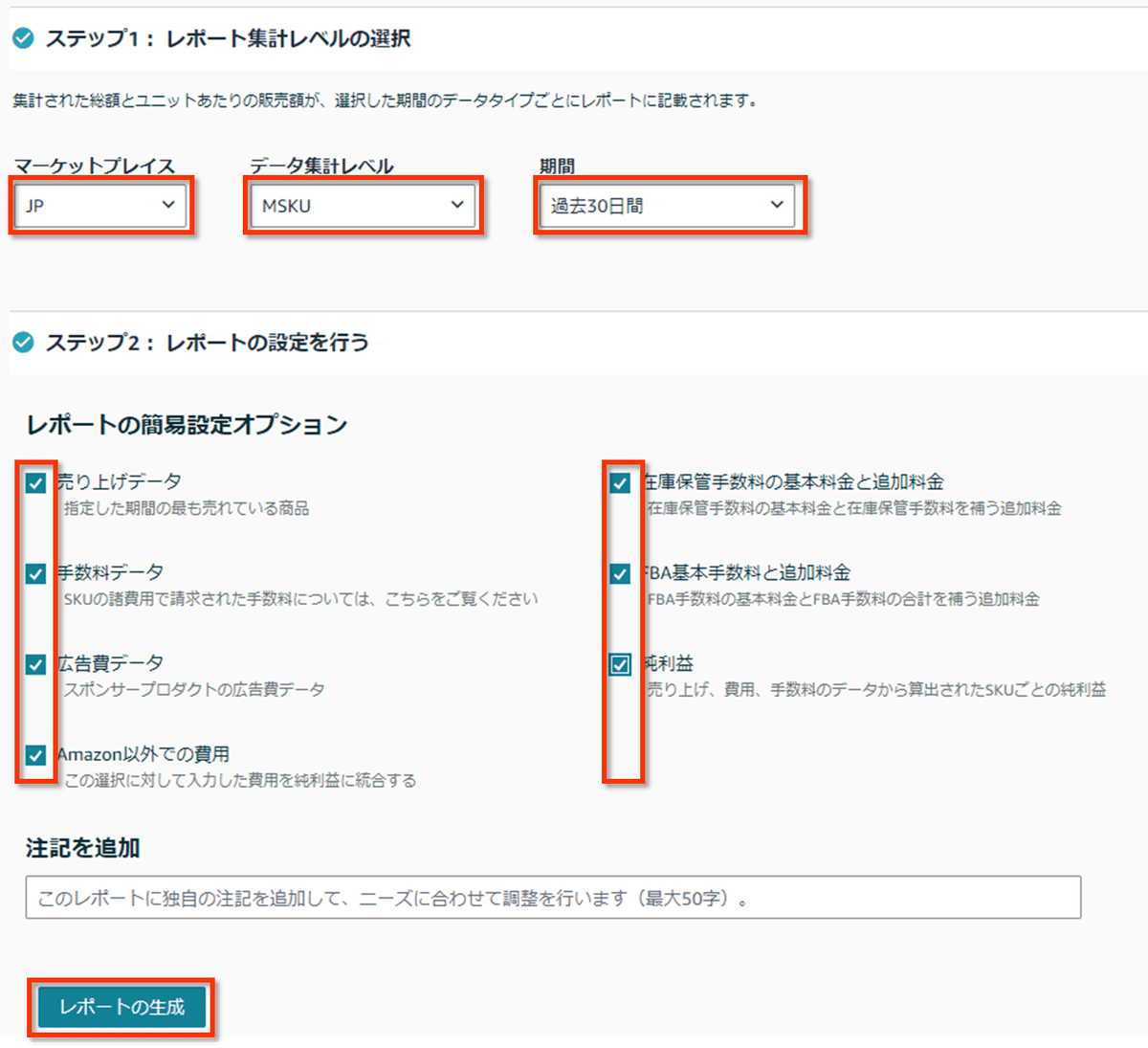
■「ビジネスレポート」読込み
<ダウンロード時の注意事項>
ビジネスレポートダウンロード時は開始日と終了日は変更せず、デフォルトの30日設定のままCSVファイルをダウンロードしてください。

□「カートプラス原価データ」読込み
カートプラスからデータを移行する場合、カートプラスの「原価データ」を取り込むことができます。以下のファイルをダウンロードして読み込んでください。

<他の価格改定ツールを利用している場合>
他の価格改定ツールを利用している場合は、「カートプラス」シートのA列にSKUを貼り付け、G列に税込み原価を貼り付けすると同様に、原価データを取り込むことができます。

<期間の設定について>
SKUの諸費用、ビジネスレポートの期間の編集は可能ですが、それぞれのレポート期間を合わせるため基本的に「30日設定」としてください。
期間を変更する場合はSKUの諸費用とビジネスレポートの期間を合わせてください。(発注推奨に期間設定はありません)
SKUリスト(ワンクリック原価管理)
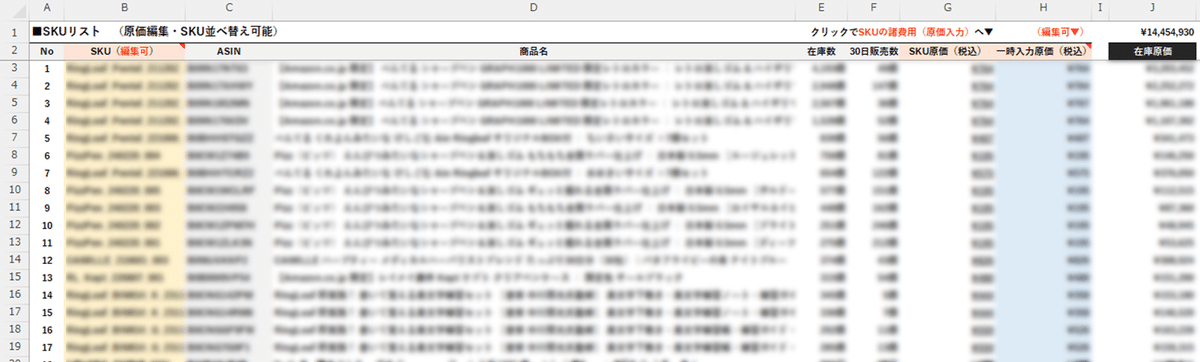
次の「SKUリスト」シートには過去に販売実績のある商品が並んでいます。
(主に在庫数・売上げの多い順)
このSKUリストでは以下のことが可能です。

■原価管理
SKUの諸費用に入力済みの原価を表示します。
■原価編集(ワンクリックリンク)
原価未入力商品はワンクリックでセラーセントラルの原価入力ページへ
■一時入力原価
一時的に原価を手入力したい場合の「一時入力原価」の入力
<初期の原価設定について>
初期状態ではG列の「SKU原価(税込)」欄がすべて「SKU原価未入力」となっており、すべて対象商品の「SKUの諸費用」へのリンクとなっていますので、セラーセントラルにログイン後にクリックしてください。
該当のページに遷移したら、スライドして「SKUの諸費用」下部の「編集」ボタンをおして原価を入力してください。
すべての商品の入力が終わったら、「SKUの諸費用」ファイルを再度ダウンロードしてRepeatCheckerで読み込んでください。
<一時入力原価について>
「SKUの諸費用」の原価入力をしない場合、H列に手入力で一時的に原価を入力することでも分析が可能です。
※初期設定の工程でカートプラスの「原価データ」を読み込んでいる場合、すでに入力済みの場合があります。(上書き編集可能)
※次回読み込み時にSKUの順番が変わり、手入力箇所がズレるので注意してください。
※amazonセラーセントラル上で原価を管理しない場合は、毎回新しいRepeatCheckerファイルの利用を推奨します。
RepeatChecker(売上げ状況一括表示)

「RepeatChecker」シートには、SKUリストに表示されているSKU順に、各商品の実績が一覧表示されています。以下、それぞれの表示情報について解説します。
①商品情報
SKU、ASIN、商品名、販売価格が表示されています。
②商品状態
その商品に対処が必要なアラートが表示されます。
(1)見られてない:訪問者が少ない
(2)買われない:訪問者はいるが購入転換率が低い
(3)広告費負け:粗利はプラスだが純利益がマイナス
(4)値上げ調整:購入転換率が高い状態
(5)在庫少:在庫補充が必要
(6)在庫多:完売まで1年以上かかる状態
(1)>(2)>(3)>(4)>(5)>(6)の順で
アラートが優先表示されます。
③在庫状況
amazonの在庫数、総原価、30日販売数、発注推奨数が表示されます。
上部「+」ボタンを押すことで、在庫日数、Memo欄が表示されます。
(Memo欄は編集可能です)
発注推奨:amazonがおすすめする在庫の補充数(主に1ヶ月分)
在庫日数:amazonが推定する在庫切れまでの日数
④原価・手数料
商品別の原価、単品利益・利益率が表示されます。
上部「+」ボタンを押すことで、雑費、販売手数料、配送代行手数料、保管料、原価手数料合計の詳細データが表示されます。
⑤30日販売・利益
以下の30日販売実績が、商品別に表示されます。
・30日売上げ :過去30日の売上げ
・30日販売数 :過去30日の販売数
・30日原価 :過去30日販売分の原価
・30日販売手数料:過去30日販売分の販売手数料
・30日FBA手数料 :過去30日販売分のFBA手数料
・30日在庫保管料:過去30日分の在庫保管料
・30日返送費 :過去30日分の返送費
・30日返金手数料:過去30日分の返金手数料
・30日追加保管料:過去30日分の追加保管料(低在庫保管料等)
・30日納品手数料:過去30日分のパートナーキャリア納品利用料
・30日長期保管料:過去30日分の長期保管料
・30日広告費 :過去30日分の広告費
・30日粗利 (広告費除く) :過去30日分の広告費を除く粗利
・30日純利益(広告費込み) :過去30日分の広告費を含む純利益
※上部太字以外は、上部「+」ボタンで表示
⑥将来利益
現状の在庫をすべて販売した場合の実質利益に基づく将来利益を表示します。
・実質単品利益:広告費等を加味した実質的な単品利益
・在庫完売時推定利益:現在在庫数×実質単品利益
⑦ビジネスレポート
各商品のセッション数(訪問者数)や購入転換率が表示されます。
・訪問者数:過去30日の訪問者数
・購入転換率:購入数/過去30日の訪問者数
(その他項目)
・状態設定 :各種しきい値の変更が可能です
・不足SKU :amazon上のデータにあってRepeatChecker上に表示されていないSKUが表示されます。
状態アラート別の対応(在庫の采配)

RepeatCheckerシートに表示されている「状態アラート」は、その商品に何か異常がないか知らせてくれるものです。
それぞれのアラートで適切な対処が必要です。
費用が掛かるものとかからないものとありますので、簡易的に対応できる順で対処法を記載していきます。
(1)見られてない:訪問者が少ない
①商品名、商品説明の見直し ⇒検索されやすく
②キーワード設定の見直し ⇒検索されやすく
③商品画像の見直し ⇒クリックされやすく
④広告の設定 ⇒強制的に見せる
※そもそも需要(検索数)のない商品は商品自体の見直しが必要です。
(2)買われない:訪問者はいるが購入転換率が低い
①カタログの充実 ⇒より伝わりやすく詳細に
・商品画像の見直し、追加
・商品紹介コンテンツの追加
・動画コンテンツの追加 など
②訴求力、差別化を図る ⇒他商品より魅力的に
③価格を下げる ⇒より安価に
④評価レビューの獲得 ⇒客観的評価を得る
(3)広告費負け:粗利はプラスだが純利益がマイナス
①効率の悪い広告の停止 ⇒ACOS50%(ROAS2以下)など
②効率の悪いキーワード停止⇒ネガティブワード設定
③効率の悪い商品停止 ⇒ネガティブ商品設定
③オートターゲティング広告からマニュアルターゲティング広告への切り替え
④ミニマム広告の採用 ⇒最小限の広告に切り替え
(4)値上げ調整:購入転換率が高い(10%以上などの)状態
①広告を拡大して販売量を稼ぐ
②価格を上げて利益率を稼ぐ
(5)在庫少:在庫補充が必要
①「発注推奨数」を参考に適正量の在庫を補充する
(6)在庫多:完売まで1年以上かかる状態
①広告の設定 ⇒閲覧数向上
②割引の設定 ⇒購入転換率向上
(セール、クーポン、プライム割引、在庫処分タイムセールなど)
③価格を下げる ⇒購入転換率向上
※そもそも長期間販売を想定しているOEM・ODM品などは除外
<しきい値変更について>
各アラートのしきい値(アラートを出す基準値)の設定値は変更が可能です。
RepeatCheckerシート「AV列」上部の「+」ボタンをおして、各項目の数値を自由に変更してください。
Excelのフィルタ機能

RepeatChecker(リピートチェッカー)はExcelツールのため、Excel標準で搭載されている、フィルタ機能を活用して各データの絞り込みをかけることができます。
フィルタはExcel上部にある「▼」マークをクリックすることで実行可能です。

(1)検索で絞り込む (特定の商品だけを表示する、など)
例えば、「シャープペン」という文字が入った商品だけ表示したい場合は、「▼」を押した後に出てくるテキストボックス内に「シャープペン」と入力すると、該当の文字列がある商品だけに絞り込みが可能です。
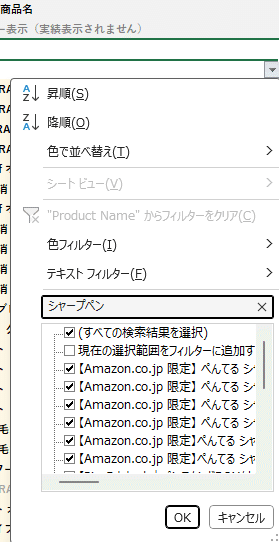
(2)数値で絞り込む (赤字商品だけ表示する、など)
例えば、単品利益が赤字の商品だけに絞り込みたい場合は「単品利益」下部の「▼」を押して、テキストフィルター⇒「ユーザー設定フィルタ」を選択し
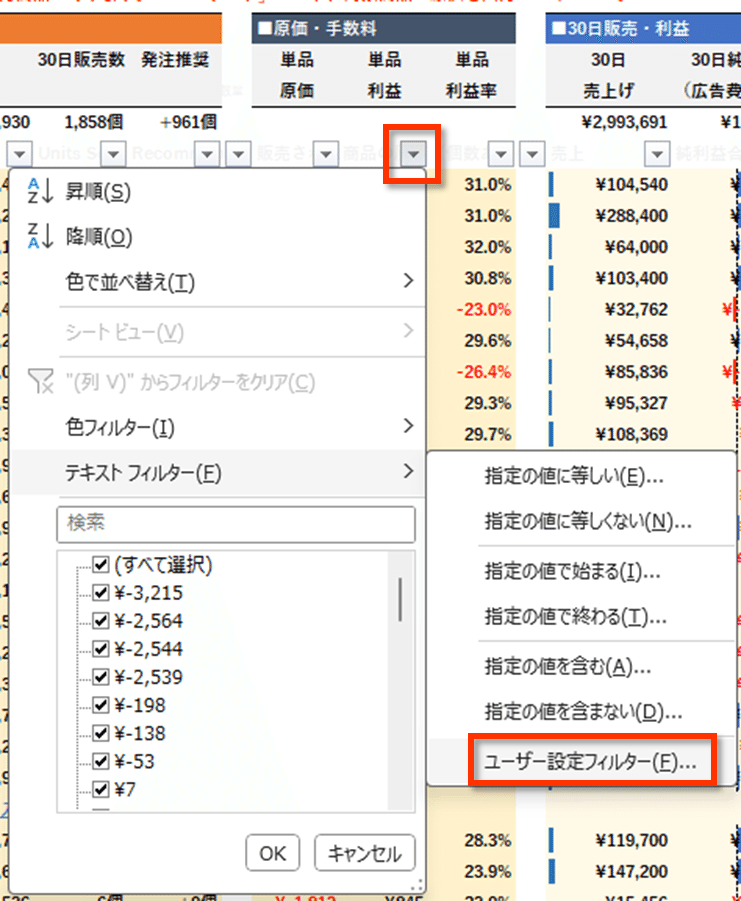
カスタムオートフィルターに好きな条件を入れて「OK」をクリックしてください。
例では赤字商品のため「0以下」としましたが、他にもさまざまな条件設定が可能です。

(3)フィルタクリア
フィルターをクリアする場合は、フィルターを設定した列の「▼」をクリックして「フィルターをクリア」を選択してください。

これで、RepeatCheckerで表示されている多くのデータを効率よく絞り込むことができます。
動作環境
RepeatChecker(リピートチェッカー)の動作環境は以下となっています。
OS :Windows10以上
プロセッサ :インテル® Intel Core i5相当以上
メモリ :4GB以上
ストレージ :汎用品
ディスプレイ:汎用品
アプリケーション:MicrosoftExcel2016以上(Microsoft365推奨)
おわりに(amazonの健康診断書)
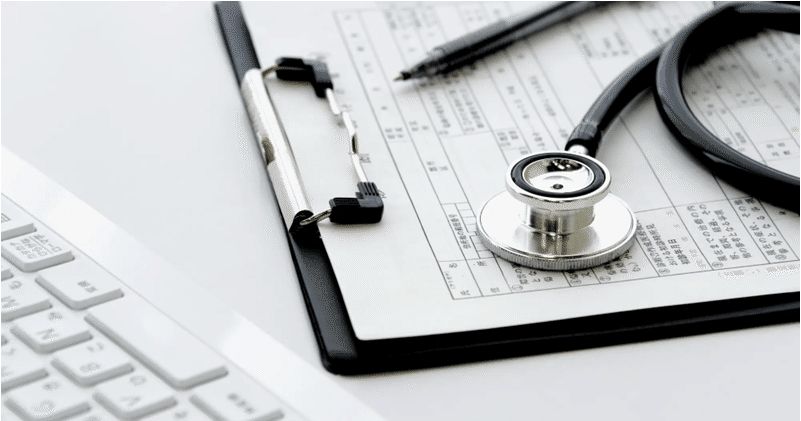
非常に解説が長くなってしまいましたが、要は
「3つのファイル」を読み込めば在庫の状況が把握できる。
というシンプルなツールです。
データばかりでとっつきにくいと思うかもしれませんが、このRepeatChecker(リピートチェッカー)は、いわば
「amazonの健康診断書」です。
診断書がなければ、適切な処置を行うことはできないでしょう。
キャッシュフロー破綻、赤字の垂れ流し、機会損失などしないよう、週に一度、最低でも月に一度は更新して、自分自身の在庫の状況を確かめてください。
この記事が気に入ったらサポートをしてみませんか?
